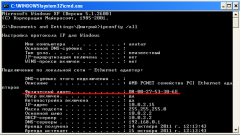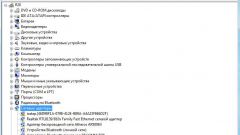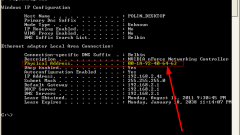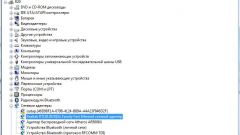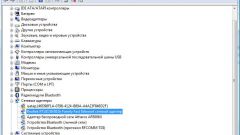Инструкция
1
Вызовите главное системное меню, нажав кнопку «Пуск», и перейдите в пункт «Панель управления». Раскройте ссылку «Сетевые подключения» и вызовите контекстное меню используемого соединения кликом правой кнопки мыши. Укажите пункт «Состояние» и перейдите на вкладку «Поддержка» открывшегося диалогового окна. Воспользуйтесь командой «Подробности» в разделе «Состояние подключения» и найдите MAC-адрес сетевой карты в строке «Физический адрес» нового диалогового окна. Нажмите кнопку «Закрыть» для завершения просмотра.
2
Войдите в систему с учетной записью локального администратора для использования альтернативного метода определения MAC-адреса сетевой карты и снова вызовите главное системное меню, нажав кнопку «Пуск». Перейдите в диалог «Выполнить» и напечатайте cmd в строке «Открыть». Подтвердите запуск утилиты командной строки, нажав кнопку OK, и напечатайте ipconfig/all в тестовом поле интерпретатора команд Windows. Подтвердите выполнение выбранного действия, нажав функциональную клавишу Enter, и найдите строку «Описание» с именем нужной сетевой карты и строку «Физический адрес» с ее MAC-адресом.
3
Mac-адрес маршрутизатора может быть определен с помощью команды ping target и команды arp -a в командной строке. Выполнение этих команд приведет к отображению таблицы, содержащей нужный адрес в строке с IP-адресом target.
4
Воспользуйтесь встроенной утилитой GetMac.exe для определения MAC-адреса компьютера, работающего под управлением ОС WIndows версий 2003, ХР, Vista или 2008. Данная утилита выполняется в интерпретаторе команд и имеет вид:
имя_диска:\Documents and Settings\user>getmac /s localhost.
При наличии доступа,параметр localhost может быть заменен именем любого компьютера в сети.
имя_диска:\Documents and Settings\user>getmac /s localhost.
При наличии доступа,параметр localhost может быть заменен именем любого компьютера в сети.
5
Еще одним методом определения MAC-адреса компьютера может послужить использование синтаксиса
nbtstat [-a имя_удаленного_компьютера] или [-A IP-адрес_компьютера].
nbtstat [-a имя_удаленного_компьютера] или [-A IP-адрес_компьютера].
Видео по теме
Источники:
- Как узнать MAC-адрес сетевого адаптера
- как узнать mac адрес сетевой